DiskGenius:硬盘分区与数据恢复,操作技巧全知道
你是否在寻找一款强大的磁盘分区和数据恢复软件?DiskGenius就是这样一款工具。它支持GPT磁盘分区操作,还涉及硬盘修复、分区、语言设置等操作技巧,快来一起了解它的使用方法吧。
diskgenius怎么修复硬盘
1、 diskgenius修复硬盘的方法很简单,打开diskgenius后选择需要检测的硬盘。
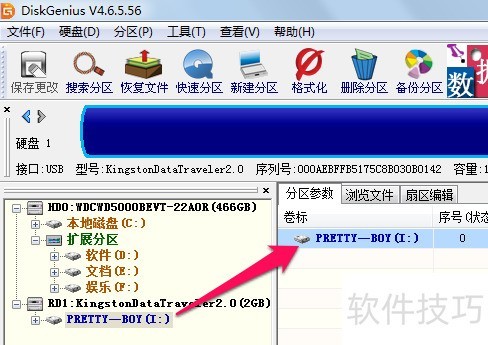
2、 接下来在diskgenius中选择硬盘-坏道检测与修复。
3、 此时在diskgenius中设置好选项,然后点击开始检查。
4、 使用diskgenius检测完之后我们可以看到硬盘有哪些坏道,然后点击尝试修复。
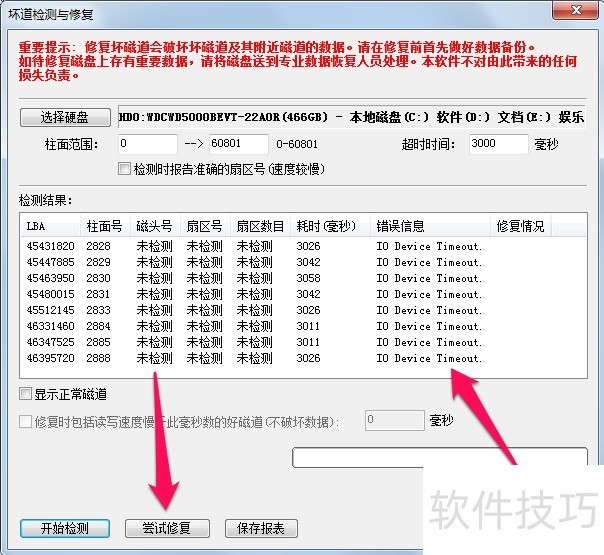
DiskGenius V4.7.1.127成功给硬盘分区
1、 在度娘中搜索“DiskGenius V4.7.1.127”下载它,或者在“网络网盘”中下载它!链接:http://pan.baidu.com/s/1eQfeUAm 密码:kycp
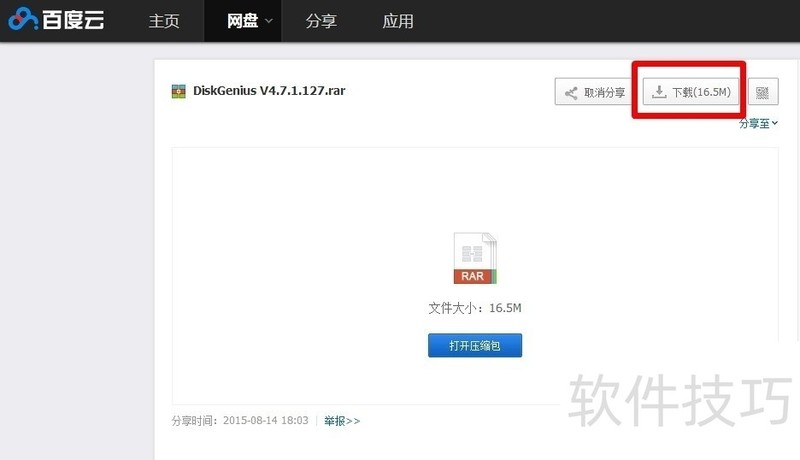
2、 双击打开下载的“DiskGenius V4.7.1.127”压缩包,把它解压到指定的文件夹。
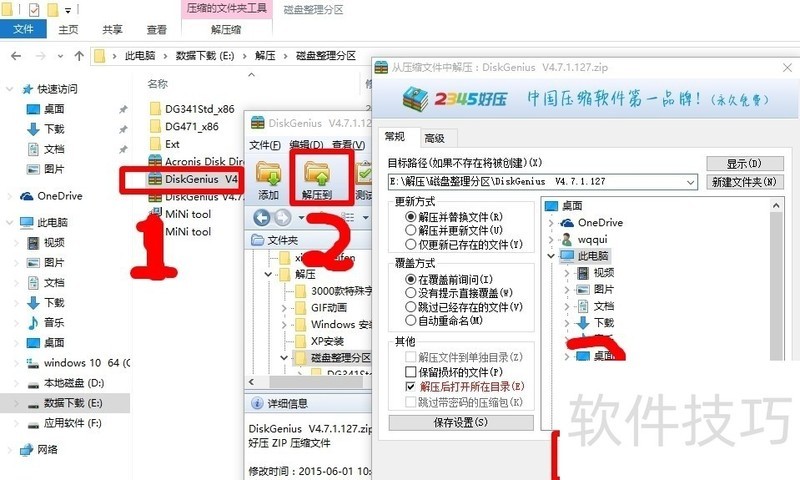
3、 打开解压后的文件夹,双击“DiskGenius”文件。
4、 勾选“对号”后,单击“同意”按钮。
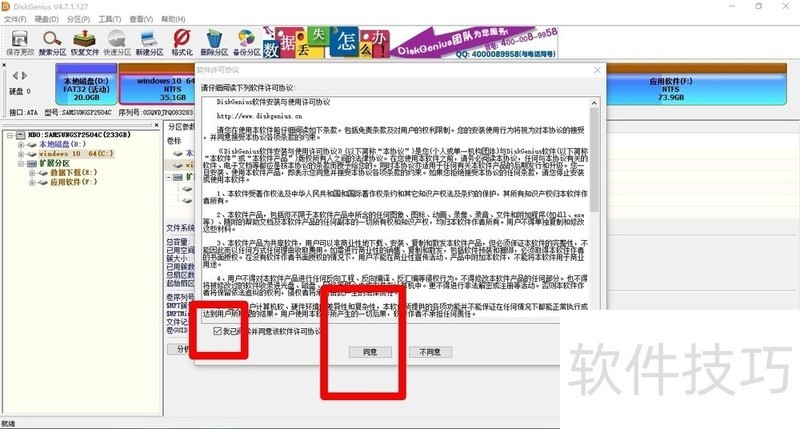
5、 鼠标单击选择要建立新的硬盘分区的位置。
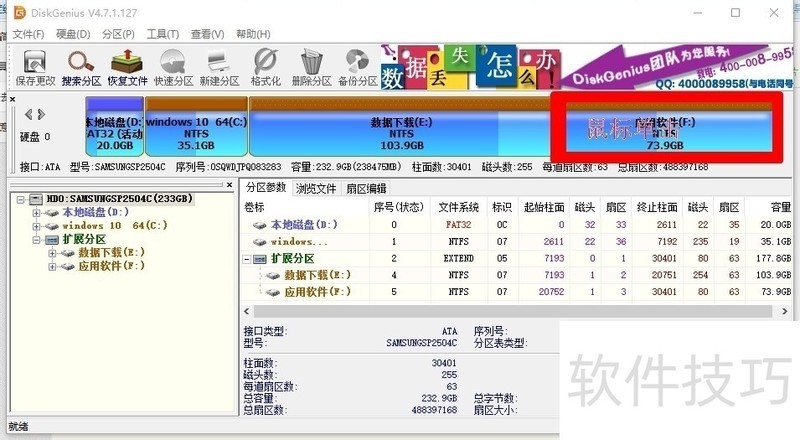
6、 单击“新建分区”按钮。
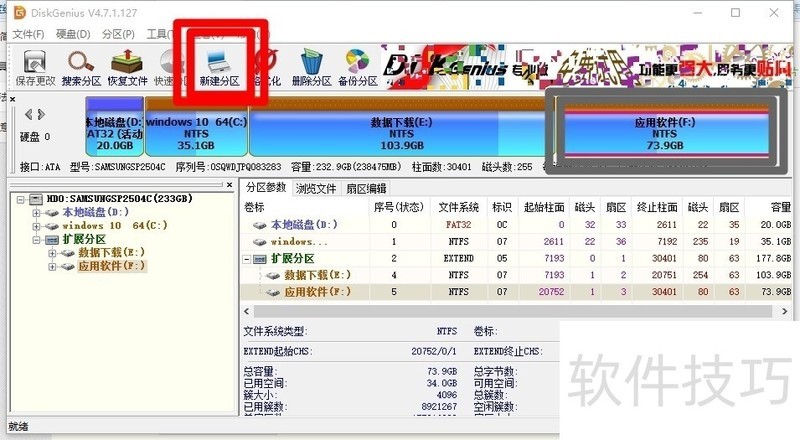
7、 在弹出的窗口中,设置分区大小,然后单击”开始“按钮。
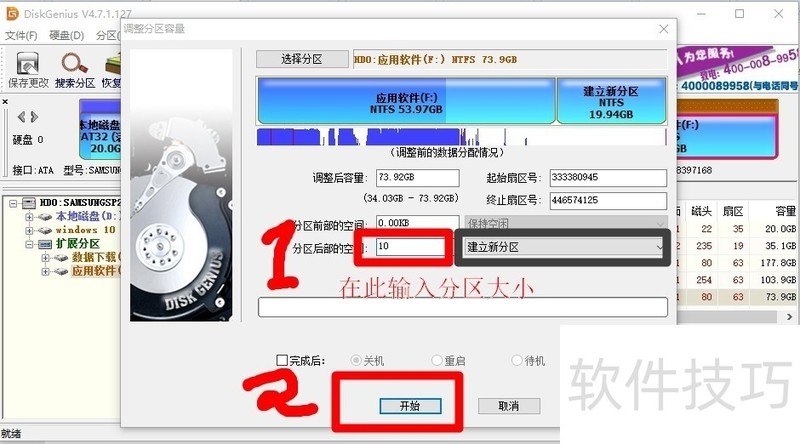
8、 单击”是“按钮。
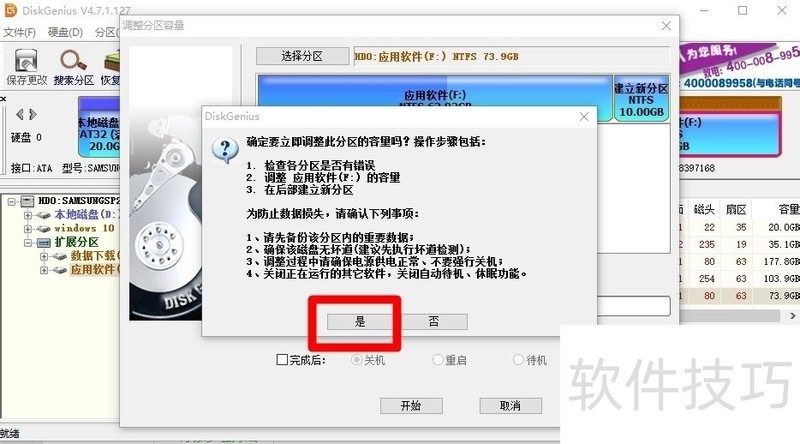
DiskGenius中如何设置语言
1、 打开DiskGenius软件,在上方找到查看选项
2、 在查看选项中找到Language(语言)选项,会出现选择框,在选择框中会出现简体中文和繁体中文,根据需要选择即可
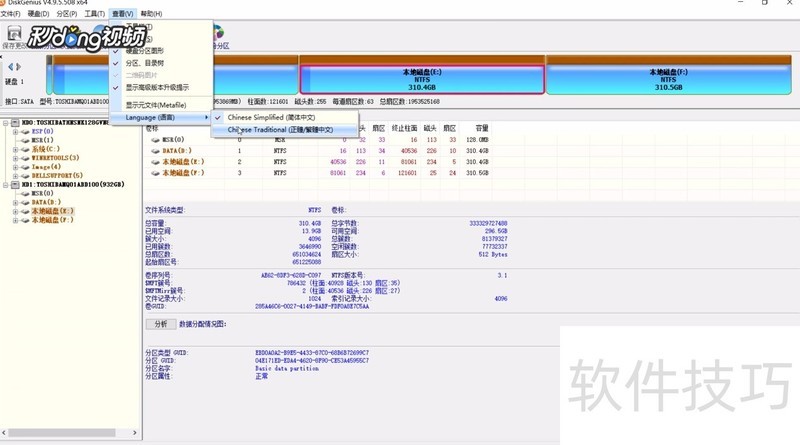
3、 如果要改为之前的语言,点击上方查看选项
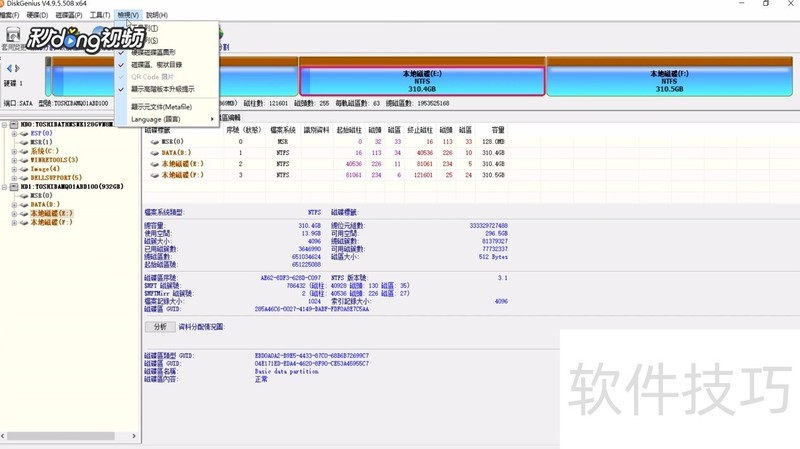
DiskGenius在硬盘分区和数据恢复方面功能强大,操作技巧多样。无论是修复硬盘、分区操作还是语言设置,掌握这些技巧能让用户更好地利用这款软件解决相关问题。
文章标题:DiskGenius:硬盘分区与数据恢复,操作技巧全知道
文章链接://www.hpwebtech.com/jiqiao/310609.html
为给用户提供更多有价值信息,ZOL下载站整理发布,如果有侵权请联系删除,转载请保留出处。
相关软件推荐
其他类似技巧
- 2025-01-09 10:51:01磁盘碎片整理软件软件推荐哪个 最新磁盘碎片整理软件软件排行
- 2025-01-08 11:14:01磁盘碎片整理软件软件大全 最新磁盘碎片整理软件软件精选
- 2025-01-08 08:34:02DiskGenius:分区、数据恢复操作技巧,含破解版下载
- 2025-01-07 10:32:01DiskGenius:分区、数据恢复、扩容等操作技巧全知道
- 2025-01-06 11:10:02Win7分区软件软件大全 下载量高的Win7分区软件软件排行
- 2025-01-06 08:40:01DiskGenius操作全知道:分区、复制扇区、设置UEFI启动项
- 2025-01-05 06:52:01DiskGenius:硬盘分区与数据恢复,操作技巧全知道
- 2025-01-03 12:31:02硬盘分区工具软件选择哪些 热门硬盘分区工具软件推荐
- 2025-01-02 14:50:01Win7分区软件软件哪个好 免费Win7分区软件软件排行
- 2025-01-01 07:49:02Win7分区软件软件哪个最好用 常用的Win7分区软件软件排行
DiskGenius软件简介
DiskGenius是一款磁盘分区及数据恢复软件。DiskGenius支持对GPT磁盘(使用GUID分区表)的分区操作。除具备基本的分区建立、删除、格式化等磁盘管理功能。ZOL提供DiskGenius破解版下载。软件特性:还提供了强大的已丢失分区搜索功能、误删除文件恢复、误格式化及分区被破坏后的文件恢复功能、分区镜像备份与还原功能、分区... 详细介绍»









